���_�̖{�l�m�F���ނɂ���
�g�ѓd�b�����_�������ۂɂ͕K�����\�����ݎҁi���_��҂��܁j�̂��{�l���܊m�F�Ȃ�тɂ����p�҂��܂̊m�F�i���p�ғo�^������ꍇ�̂݁j���K�v�ł��B
���{�l���܊m�F�́A�ȉ��̂Q�ʂ�̕��@������܂��B
1.�B�e�ɂ��{�l�m�F
��ʐ^�t���̂��{�l���܊m�F���ނƂ����g�̗e�e�̎B�e�ɂ��I�����C���ł̂��{�l���܊m�F�ƂȂ�܂��B
2.�摜�A�b�v���[�h�ɂ��{�l�m�F
���{�l���܊m�F���ނ̉摜���A�b�v���[�h�����������ސR�����s���܂��B
�z���ɂ������@�ɂ��ẮA�����p�����������e�Ƃ��{�l�l�m�F���@�ɂ��قȂ�܂��B
| �����p�����������e | �B�e�ɂ��{�l�m�F | �摜�A�b�v���[�h�ɂ��{�l�m�F |
|---|---|---|
| �X�}�[�g�t�H���E�P�[�^�C�E �^�u���b�g�Eau IC�J�[�h�^eSIM�E �f�[�^�ʐM�[�� |
���}�g�^�A�́u��}�ցv�ł̔z���ƂȂ�܂��B ���}�g�^�AHP�������� |
|
| �A�b�v�O���[�h�v���O�����^ �����g�N�v���O�����^ �X�}�z�g�N����v���O�����̓��T���p�A �܂��͗X������̉���L�b�g �����ꏊ�ɁuauStyle/au�V���b�v�v���w�肳�ꂽ���q���܂ւ́A����̉���L�b�g�͔z���v���܂���B |
���{�X�ւ́u���ʗX�ցv�ł̔z���ƂȂ�܂��B ������莞�̂��{�l�l�m�F�͕s�v�ł��B ���{�X��HP�������� |
���{�X�ւ́u�{�l������X�ցi����^�j�v�ł̔z���ƂȂ�܂��B ���u�{�l������v�X�ւł̔z���ƂȂ�ׁA����莞�̂��{�l���܊m�F���K�v�ł��B �u�{�l������v�ɂ��Ă������� |
�������@�ɂ��ďڂ����́A������
�{�T�C�g���炨�\�����݂����������ۂɂ����p���������邲�{�l���܊m�F���ނ͂��ꂼ��ȉ��̂Ƃ���ł��B
| �B�e�ɂ��{�l�m�F | �摜�A�b�v���[�h�ɂ��{�l�m�F | |
|---|---|---|
| �����p���������邲�{�l���܊m�F���� | �^�]�Ƌ��i�����ψ���s�̂��́����ۖƋ��������j �^�]�o���ؖ��� �}�C�i���o�[�J�[�h(�l�ԍ��J�[�h) �ݗ��J�[�h |
�^�]�Ƌ��i�����ψ���s�̂��́����ۖƋ��������j*1 �^�]�o���ؖ��� �}�C�i���o�[�J�[�h(�l�ԍ��J�[�h)*2 �g�̏Ⴊ���Ҏ蒠*3 �È�蒠*3 ���_�Ⴊ���ҕی������蒠*3 |
| �Ώۂ̂��葱�� | �@�V�K�_��EMNP�_��̈ꕔ ���ȉ��̏ꍇ�͉摜�̃A�b�v���[�h�ł̊m�F�ƂȂ�܂��B �E���_��҂Ƃ����p�҂��قȂ�ꍇ�i���j �E�X�}�[�g�t�H�����̂��_��Ɠ����ɃA�N�Z�T���[���w���̏ꍇ �A�@��ύX�ł̃A�b�v�O���[�h�v���O�����^�����g�N�v���O�����^�X�}�z�g�N����v���O�����̓��T���p �B�@��ύX�E���Ђ���̂���肩���ł̗X������� |
�V�K�_��EMNP�_�� �@��̂ݍw�� ��eSIM�݂̂��_��̏ꍇ�͎B�e�ɂ��{�l�m�F�ƂȂ�܂��B |
| ���\�����ݎ�i | �X�}�[�g�t�H������̂��\������ �^�u���b�g����̂��\������ |
�X�}�[�g�t�H������̂��\������ �^�u���b�g����̂��\������ �p�\�R������̂��\������ |
- �O���Ђ̂��q����
- �E�����O���A���t�@�x�b�g�œ��͂����ꍇ�́A�啶���œ��͂����肢�������܂��B
- �E�����O���ׂĂ���͂ł��Ȃ��ꍇ�́A�{�l�m�F���ނɋL�ڂ̒ʂ�ɂ����`��擪������͂ł���Ƃ���܂œ��͂��������B
- ���~�h���l�[�����̏ȗ��͍s��Ȃ��ł��������i�~�h���l�[���́u���v�u���i�J�i�j�v���ɂ����͂��������j�B
- ���_��҂̐����͍��v30���������œ��͂��Ă��������i�擪����X�y�[�X���l�߂ē��͂����肢�������܂��j�B
- �E�����O�̕\�L����������ꍇ�́A�A���t�@�x�b�g��D�悵�ē��͂����肢�������܂��B
- ���_��҂��܂Ƃ����p�҂��܂��قȂ�ꍇ
- �E�����p�҂��܂́u�Ƒ����v�Ώ۔͈͓��̂��q���܂Ɍ���܂��B
- �Ƒ����ɂ��� >
- �E�摜�A�b�v���[�h�ɂ��{�l�m�F�݂̂ƂȂ�܂��B
- �E�����p�҂��܂̊m�F���ށi���N�����^�������킩����́j�����p�ӂ��������B
- ��̗�F�^�]�Ƌ���*1�A�}�C�i���o�[�J�[�h�i�\�ʂ̂݁j*2�A���i�m�F��*4�A�w���ؓ�
- �E���_��҂��܂Ƃ����p�҂��܂��u���ꐩ�A����Z���v�ȊO�̏ꍇ�́A�Ƒ��W�ؖ������A�b�v���[�h���������܂��B
- �{�l�m�F���ނɋL�ڂ̏Z�����A���Z���ƈقȂ�ꍇ
- �E�摜�A�b�v���[�h�ɂ��{�l�m�F�݂̂ƂȂ�܂��B
- �E���Z���̊m�F�ł���u�⏕����*5�v���K�v�ƂȂ�܂��B
- ���̏ꍇ�A���_���������q���ܖ��`�̂��̂Ɍ���܂��B
��1�F�u����ӎv�\�����v�ɋL��������ꍇ�́A����ӎv�\������tⳓ��ʼnB�����摜�t�@�C�������g�p���������B
��2�F�u�}�C�i���o�[�i�l�ԍ��j�v���L�ڂ��ꂽ���ʂ̓A�b�v���[�h���Ȃ��悤�����ӂ��������B
��3�F�{�ЁE�a���E�Ⴊ���̓����E�Ⴊ���̒��x��tⳓ��ʼnB�����摜�t�@�C�������g�p���������B
au Online Shop�ł́u�X�}�C���n�[�g�����v�֒[���Ɠ����w���̍ۂɂ��������������܂���B
�Ŋ���au Style/au�V���b�v�ւ����X�̏�A���\�����݂��������B
�ڂ����� ������
��4�F�L���E�ԍ��E�ی��Ҕԍ��EQR�R�[�h����tⳓ��ʼnB�����摜�t�@�C�������g�p���������B
��5�F���s�����3�����ȓ��Ō��Z���E���_��҂��܂̎������L�ڂ���Ă�����́B
�����p����������⏕���ނ̏ڍׂ͈ȉ������m�F���������B
| �⏕���� | ������ |
|---|---|
| ���������̎��� | ���Z�����L�ڂ��ꂽ���s������3�����ȓ��̂��́i�d�C�E�s�s�K�X�E�������j
|
| �Z���[ | ���s�����3�����ȓ��ŁA���Z���E���{�l���܂̎������L�ڂ���Ă������
|
| �͏o���ꏊ�ؖ��� | ���s�����3�����ȓ��ŁA���Z���E���{�l���܂̎������L�ڂ���Ă������ |
| �s���@�֔��s�̗̎��� | ���s�����3�����ȓ��ŁA���Z���E���{�l���܂̎������L�ڂ���Ă������ |
���{�l�m�F���ނ̊m�F���ڂɂ���
���ꂼ��̂��{�l���܊m�F���ނɂ��Ă̐����͈ȉ������m�F���������B
- �^�]�Ƌ��A�^�]�o���ؖ����i�����ψ���s�̂��́@�����ۖƋ��������j
- �}�C�i���o�[�J�[�h�i�l�ԍ��J�[�h�j
- �ݗ��J�[�h
- �g�̏Ⴊ���Ҏ蒠
- �×{�蒠
- ���_�Ⴊ���ҕی������蒠
�^�]�Ƌ��A�^�]�o���ؖ���
![�^�]�Ƌ��A�^�]�o���ؖ����T���v��](../images/com/img_drivers_license_PC.gif)
- �@�^�]�Ƌ��́u�����v�u���N�����v�u�Z���v�ƁA�\�����݂̍ۂ́u���_��҂��ܖ��v�u���N�����v�u�_��ҏZ���v������v���Ă���K�v������܂��B
- ���u����ӎv�\�����v�ɋL��������ꍇ�́A����ӎv�\������tⳓ��ʼnB�����摜�t�@�C�������g�p���������B
- ���ړ]��������āA���ʂɐV�Z���̋L�ڂ�����ꍇ�͗��ʂ��A�b�v���[�h���K�v�ł��B�i���̏ꍇ�́A�\�����݂́u�_��ҏZ���v���̏Z���ƁA���ʂ̐V�Z������v���Ă���K�v������܂��B�j
- ���^�]�Ƌ��ɋL�ڂ̏Z���Ɛ\�����ݎ��́u�_��ҏZ���v���قȂ�ꍇ�́A�ʓr���݂̏Z�����m�F�ł���⏕���ނ��K�v�ƂȂ�܂��B
- �A�L���������ł��邱�Ƃ��m�F���Ă��������B
�}�C�i���o�[�J�[�h�i�l�ԍ��J�[�h�j
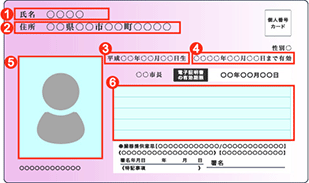
�@�����^�A�Z���^�B���N����
���\���݂̓��e�ƈ�v���Ă��邱�Ƃ��m�F���Ă��������B
�C�L������
�L���������ł��邱�Ƃ��m�F���Ă��������B
�D��ʐ^
�w�l�ԍ��J�[�h�i�}�C�i���o�[�J�[�h�j�x�͕K����ʐ^���\�t����Ă��܂��B
�E�葱����
�]�����ŋL�ڎ����ɕύX���������ꍇ�ɕύX���e���L�ڂ���܂��B�Z������v���Ă��邱�Ƃ��m�F���Ă��������B
���u�}�C�i���o�[�i�l�ԍ��j�v���L�ڂ��ꂽ���ʂ̓A�b�v���[�h���Ȃ��悤�����Ӊ������B
�ݗ��J�[�h
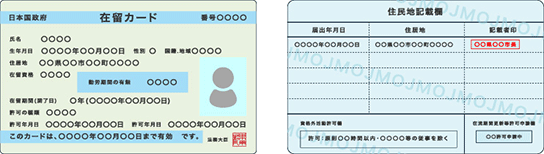
- �ݗ����Ԃ� 90���ȏ� ���邩���m�F���������B
- �Z���n�ɕύX���������ꍇ�A���ʂ̋L�ڗ��ɕύX��̓��e���L�ڂ���܂��B��������B�e���Ă��������B
- �Z���n���u����i�͏o�㗠�ʂɋL�ځj�v�ƕ\�L����Ă���ꍇ�A�܂��͏Z�������Ⴕ�Ă���ꍇ�́A�\���������������Ă��������\�����������܂��̂ł��������������B
�g�̏Ⴊ���Ҏ蒠�������̂ɂ���ėl���͈قȂ�܂��B
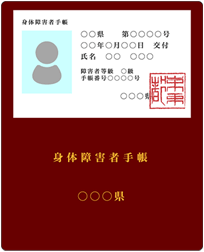
�@�蒠�ɋL�ڂ́u�����v�u���N�����v�u�Z���v�ƁA�\�����݂̍ۂ́u���_��҂��ܖ��v�u���N�����v�u�_��ҏZ���v������v���Ă���K�v������܂��B
�A�L�������̋L�ڂ�������̂́A�L���������ł��邱�Ƃ��m�F���Ă��������B
���{�ЁE�a���E�Ⴊ���̓����E�Ⴊ���̒��x��tⳓ��ʼnB�����摜�t�@�C�������g�p���������B
�×{�蒠�����̎蒠�E����蒠�E�݂ǂ�̎蒠�Ȃ�

�@�蒠�ɋL�ڂ́u�����v�u���N�����v�u�Z���v�ƁA�\�����݂̍ۂ́u���_��҂��ܖ��v�u���N�����v�u�_��ҏZ���v������v���Ă���K�v������܂��B
�A�L�������̋L�ڂ�������̂́A�L���������ł��邱�Ƃ��m�F���Ă��������B
���_�Ⴊ���ҕی������蒠�������̂ɂ���ėl���͈قȂ�܂��B
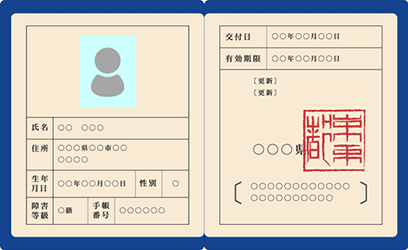
�@�蒠�ɋL�ڂ́u�����v�u���N�����v�u�Z���v�ƁA�\�����݂̍ۂ́u���_��҂��ܖ��v�u���N�����v�u�_��ҏZ���v������v���Ă���K�v������܂��B
�A�L�������̋L�ڂ�������̂́A�L���������ł��邱�Ƃ��m�F���Ă��������B
���{�ЁE�a���E�Ⴊ���̓����E�Ⴊ���̒��x��tⳓ��ʼnB�����摜�t�@�C�������g�p���������B
���{�l���܊m�F���@�̒��ӎ���
���{�l���܊m�F���ނ̎B�e�ɂ����@�ɂ���
- �y�B�e�ɂ��{�l�m�F�̂����ӎ����z
-
- ���Ђ́u�B�e�ɂ��{�l�m�F�v�ɂ����āA�������Liquid��Liquid eKYC�𗘗p���A�B�e�A�{�l���ꐫ�̔�����ϑ����Ă���܂��B
- ���{�l���܊m�F���ނ��B�e���������ۂɕK�v�ȍ��ځi�Z���E�����E���N�����E�L���������j���N���Ɏʂ�悤���肢���܂��B
- ���{�l���܂̊�B�e�̍ۂɂ́A�������ڂɑ傫��������Ȃ��A�T���O���X��}�X�N�A�X�q�Ȃǂ��O���A���邢�ꏊ�ł̎B�e�����肢���܂��B
- �B�e�̓r���Ńu���E�U������ꍇ�́A�ŏ�����B�e����蒼���Ă��������K�v������܂��̂ł����ӂ��������B
- �摜���s�N���ŕ������ǂݎ��Ȃ��A���{�l���܊m�F���ނƂ��{�l���܂̊�B�e�̐l�����قȂ�Ȃǂ̏ꍇ�ɁA���{�l���܊m�F���ł��Ȃ����߂��\���݂̃L�����Z���������Ă��������ꍇ��@��ύX�̂��q���܂Œ[���̉���L�b�g��{�l����X�ւł̔z���ɐ�ւ������Ă��������ꍇ������܂��B
���{�l���܊m�F���ނ̃A�b�v���[�h���@�ɂ���
- �y�摜�A�b�v���[�h�ɂ��{�l�m�F�̂����ӎ����z
-
- ���{�l���܊m�F���ނ̉摜���A�b�v���[�h���������ۂɕK�v�ȍ��ځi�Z���E�����E���N�����E�L�������A�Ƌ��̔ԍ����j���N���Ɏʂ�悤���肢���܂��B
�摜���s�N���ŕ������ǂݎ��Ȃ����̏ꍇ�ɂ́A���{�l���܊m�F���ł��Ȃ����߂��\�����݂��L�����Z�������Ă��������ꍇ������܂��B - �g�ѓd�b���̕s���_��h�~��ړI�Ƃ��āA�z����͂��\�����ݎ��ɂ��o�^���������A�u���_��҂��܂̏Z���v�ƂȂ�܂��B
�z����̕ύX�ɂ��Ă͂���t�ł��܂���̂ŁA���\�����݂��L�����Z���̂����A�ēx���������������B
- ���{�l���܊m�F���ނ̉摜���A�b�v���[�h���������ۂɕK�v�ȍ��ځi�Z���E�����E���N�����E�L�������A�Ƌ��̔ԍ����j���N���Ɏʂ�悤���肢���܂��B
- �������������{�l�m�F���ނ́A�u�g�ѓd�b�s�����p�h�~�@�v�A�u�Õ��c�Ɩ@�v�Ɋ�Â������{�l�m�F�̖ړI�݂̂ɗ��p���܂��B
���_�̓��АR���ŕs����������A���_��ł��Ȃ������ꍇ�����ԋp�͂ł��܂���̂ŁA�\�߂��������������B - ��L�@�߂Ɋ�Â��A���_�ɂ��{�l���܂���肳���Ă��������������ɂ��ẮA���ЂŋL�^���A�����ԕۑ������Ă��������܂��B
- �x�@����v�����������ꍇ�́A���_��҂��ܖ��E���Z�����̏����ēx�m�F�����Ă��������ꍇ������܂��B�Ȃ��A�m�F�ɉ����Ă��������Ȃ��ꍇ�́A���p���~�����Ă��������ꍇ������܂��B

